如何简单快速的进行Win7同步文件?
阅读本文你可以学会2种Win7同步文件的方法,轻松将文件传输到指定位置,以便在不同的地方使用这些文件。
“大家好,我有一个存照片的文件夹(有很多2010年拍摄的照片),我想通过共享文件夹将其同步到我的另一台电脑。有没有好用的Win7同步共享文件夹工具?如果没用我该如何执行Win7同步文件任务呢?提前谢谢大家。”

同步是一种可以使多个位置的文件保持一致的操作,可以将新创建或更改的文件和文件夹从源位置传输到目标位置。
换句话说,文件同步是某种备份文件的方式。大多数人知道需要备份系统,这样可以在系统崩溃或数据损坏时进行还原。如果我们将文件或文件夹同步到另一个地方,当源数据损坏时,也可以从这里找到需要的文件或文件夹。
借助Win7同步共享文件夹的方式,可以将文件同步到本地或局域网内的其他电脑,我们称之为单文件同步或远程文件同步。在进行文件同步时,它会扫描源位置和目标位置的文件以找到发生变化的文件,然后传输需要的文件或删除不需要的文件,以保持不同位置的文件相同。
进行Win7同步文件夹比较容易,因为Windows 7系统自带同步中心。使用这个系统内置的同步功能,你可以轻松进行Win7文件共享,可以将网络驱动器上的文件同步到本地,但前提依然是需要在相同局域网内。请按照以下步骤进行操作:
1. 点击“开始”>“所有程序”>“附件”>“同步中心”,然后点击左侧的“管理脱机文件”。
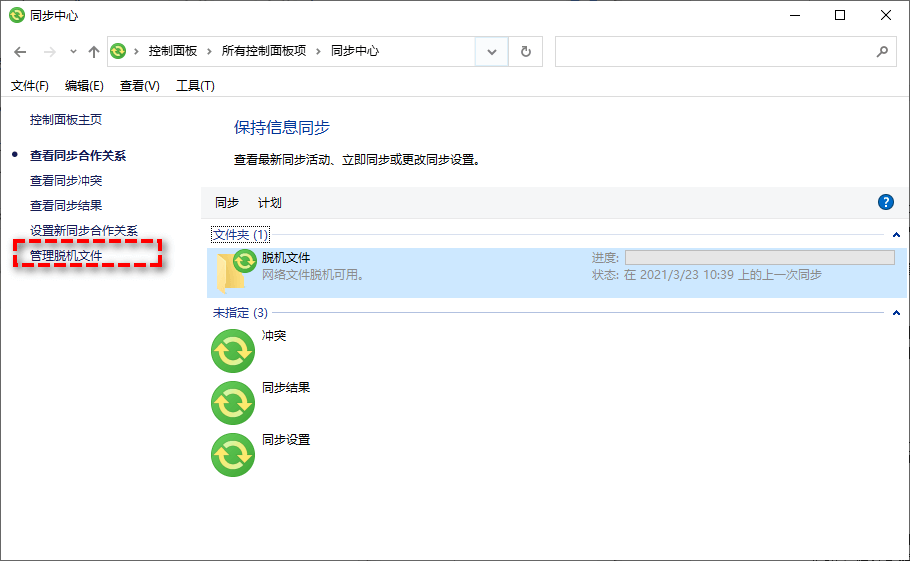
2. 在弹出窗口中,点击“启用脱机文件”和“确定”。然后重启电脑使更改生效。
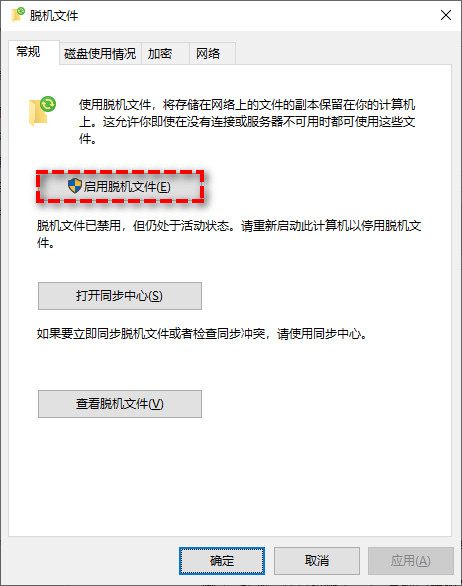
3. 打开网络驱动器,你会看到共享文件夹。右键点击要同步的文件夹或文件,然后选择“始终脱机可用”。
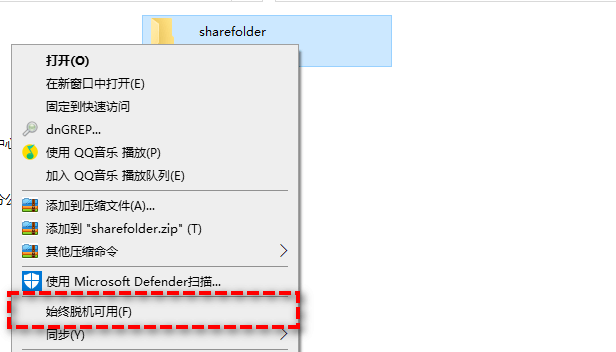
4. 完成后,文件夹或文件将获得一个同步图标,这表示已同步,你还可以在同步中心查看同步结果。
Windows 7中的同步中心可以帮你在网络位置中的同步文件,它还可以帮你在移动设备与电脑间同步文件。但有些用户在使用Windows 7同步中心时遇到了问题,如“Windows无法激活脱机文件”、“访问被拒绝”等情况时该怎么执行Win7同步共享文件夹任务呢?
傲梅轻松备份是一款好用的文件同步软件,它的功能比系统自带的程序更多更全面,而且也不会遇到同步中心那些糟心的麻烦事儿。
你可以点击下方按钮进入下载中心下载安装傲梅轻松备份,然后再跟着我们的演示流程一起看看怎么轻松地完成Win7同步共享文件夹任务。
1. 启动软件,注册并登录您的账号,如果你要同步文件到网络共享文件夹,则需要升级VIP,如果只是同步到本地位置,则不需要。点击左侧“同步”,然后选择“基本同步”以创建Win7同步文件任务。

注意:傲梅轻松备份VIP还有这些高级同步功能。
2. 点击“+添加目录”选择你需要同步的文件或文件夹。

3. 点击下方倒三角形图标,选择同步的目标位置。确认无误后,点击“开始同步”等待完成即可。

注意:
以上是进行Win7同步文件的方法。同步中心可以帮你完成Win7同步共享文件夹任务,但是它存在一些问题,具体上手体验来看并不是一个很好的选择,而傲梅轻松备份支持多种同步位置,同步功能更加专业全面,更加灵活自由,推荐大家尝试。它除了可以同步文件外,还可以帮你备份还原系统。快来下载体验吧!